A After Effects CC 2015.1 novemberi frissítésével néhány izgalmas új funkció és a pluginek javítása jelent meg, amelyek segítenek még kreatívabbá és professzionálisabbá tenni videóprojektjeidet. Ez a bemutató lépésről lépésre végigvezet az új funkciókon, különösen a felújított plugineken és a hatékony Colorgrading-eszközön. Megtanulod, hogyan használhatod ezeket az eszközöket a lenyűgöző hatások és esztétika elérésére.
Legfontosabb megállapítások
- Ígéretes pluginek bevezetése, mint a CC Vignette és a CC HexTile.
- A Color Finesse plugin optimalizálása a hatékony Colorgradinghoz.
- Széleskörű lehetőségek a színek és fényerő beállítására különböző hangulatokhoz.
Lépésről lépésre útmutató
1. CC Vignette Plug-in
Először nézzük meg az új CC Vignette Plug-int, amely lehetővé teszi, hogy egyszerű módon készíts vignettákat. A plugin használatához először nyisd meg az After Effects-et, és a „Hatások és előbeállítások” alatt keresd a „CC Vignette”-t.

Most már lehetőséged van beállítási réteg létrehozására. Kattints rá, és válaszd a CC Vignette Plug-int. Nincs sok beállítási lehetőség, ami felhasználóbaráttá teszi ezt az eszközt. Itt megadhatod a vignetta mennyiségét, és beállíthatod a szöget is.
Érdekesség, hogy vignetták esetén a középpontot is definiálhatod. Kattints a képernyőre a vignetta középpontjának meghatározásához, és kísérletezz a fényerő beállításokkal. Kiemelhetsz bizonyos területeket, és sötétebb hangulatot teremthetsz.

Ezzel a pluginnal sötétebb atmoszférát hozhatsz létre világos jelenetekből, ami filmtechnikai támogatást nyújt. Lehetővé teszi, hogy a jelenetek úgy legyenek kialakítva, hogy a bizonyos motívumok jobban láthatóak legyenek, és mélyebb érzelmi hatást érj el.
2. CC HexTile Plug-in
A vignetta után nézzük meg a CC HexTile plugint. Ez lehetővé teszi érdekes hatszögletű minták létrehozását. Menj a „Színterület” részhez, és kattints az „Új színterület” gombra. Húzd rá a HexTile plugint a színterületre.

Amint aktiválod a plugint, sok beállítási lehetőség jelenik meg. Itt beállíthatod a hatszögek sugarát és meghatározhatod a középpontot. Kreatív módja annak, hogy különféle mintákat adhass hozzá a videóidhoz vagy kiemelj bizonyos területeket.
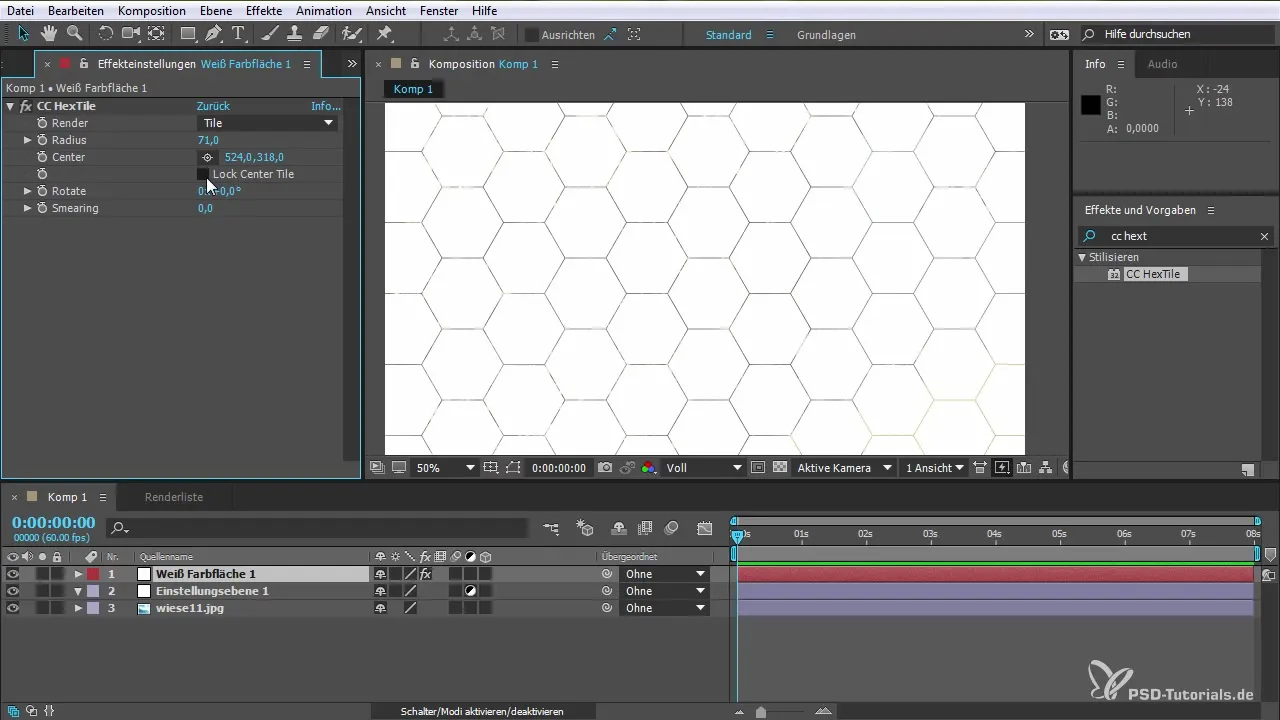
Továbbá mozgásokat is aktiválhatsz a Smearing-hatással, amely dinamikus és vonzó eredményekhez vezet. Számos lehetőség áll rendelkezésre: Használhatod grafikai háttérként, vagy kreatív színterületek létrehozására. Engedd szabadjára a fantáziádat!
3. Color Finesse Plug-in
Az utolsó plugin, amelyet megbeszélünk, az updated Color Finesse. Ez az eszköz egy összetett felületet kínál a Colorgradinghez, és hasonlít a Color Lumetrihez, de kiterjesztett funkciókkal rendelkezik. Húzd rá a Color Finesse plugint a kompozíciódra.
Itt betölthetsz előbeállításokat, visszaállíthatod a beállításokat, vagy switch-elhetsz a teljes felületre. A program lehetővé teszi a Luma, Red, Green és Blue értékek beállítását. Profiként módosíthatod a színintenzitást, kontrasztot és sok más paramétert.
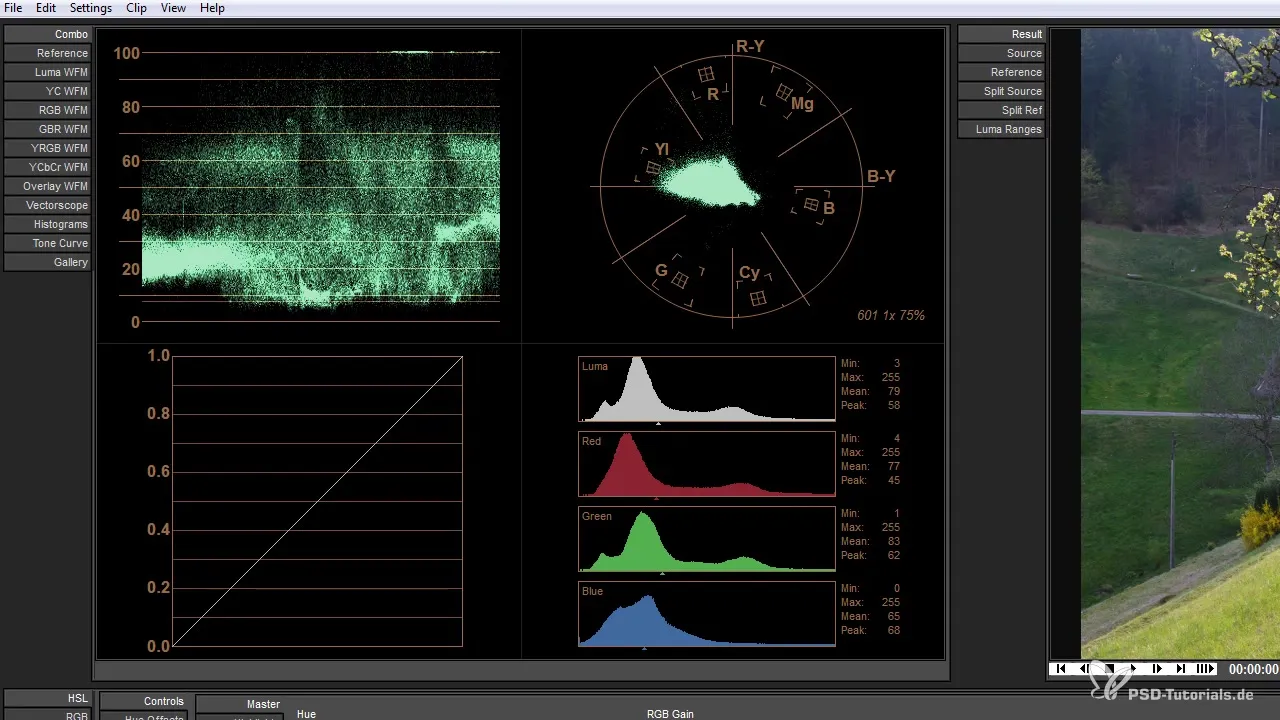
A Colorgrading fontos része a görbék és az automatikus korrekció, amelyek lehetővé teszik a finomabb beállításokat. A HSl Master szekció segítségével pontosan szabályozhatod a színek telítettségét és árnyalatait.
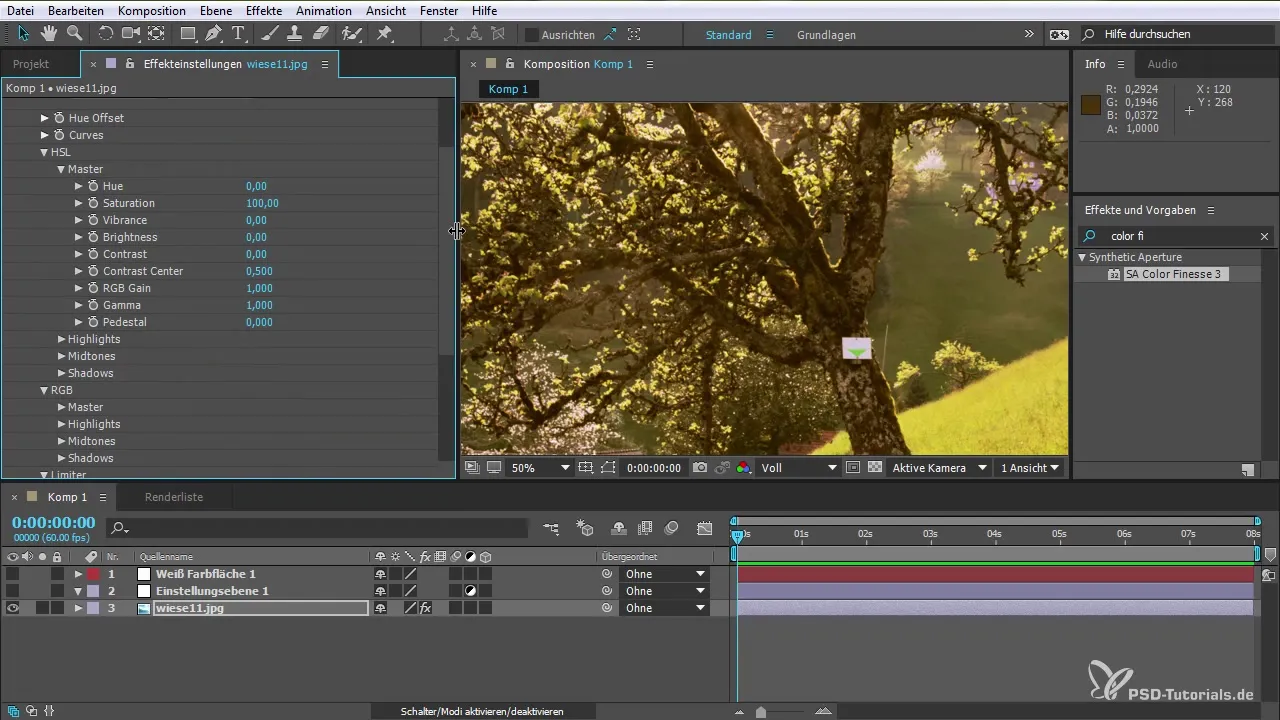
A küszöbértékek beállítása drámai változásokat eredményezhet a videó felvétel hangulatában. Kísérletezz különböző beállításokkal, hogy megteremtsd a tökéletes hangulatot. Ez ad neked irányítást afelett, hogy a színek hogyan harmonizálnak és hatnak a projektedben.
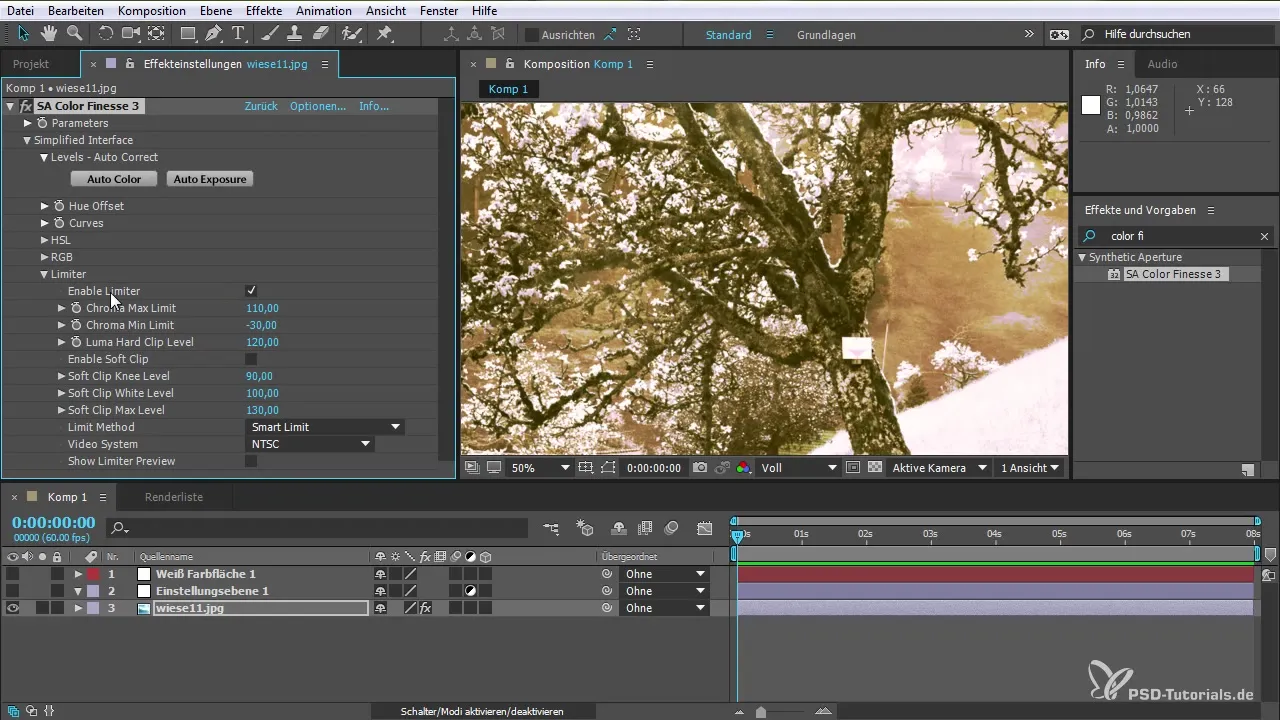
4. A Colorgrading befejezése
Végül érdemes gondolkodnod a Limiter-funkción, amely további lehetőségeket ad a szerkesztéshez. Itt beállíthatod a Chroma szinteket és kísérletezhetsz tovább, amíg el nem éred a kívánt jelenetet.
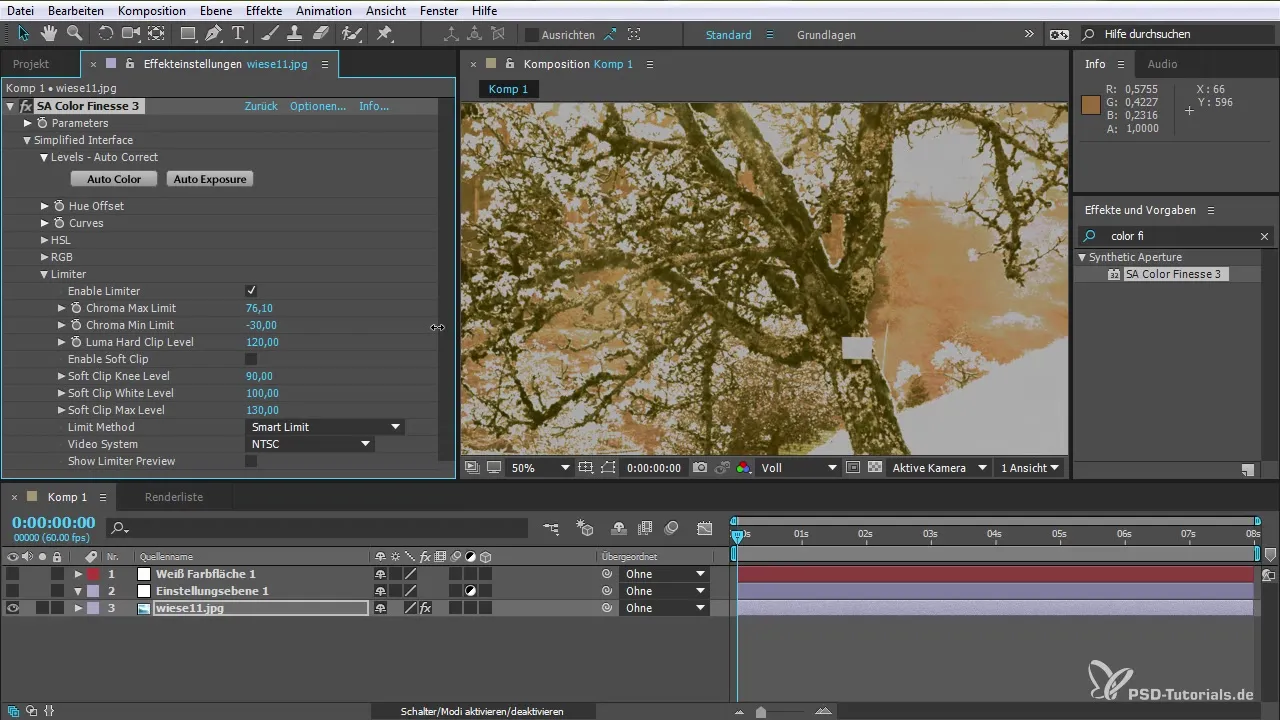
Ezek után érdemes mindent ellenőrizni és szükség esetén korrigálni. Fontos, hogy rendszeresen mentsd el a munkádat, hogy biztosítsd, hogy a változtatásaid ne vesszenek el. Így új légkört és mélységet teremthetsz videóidban.
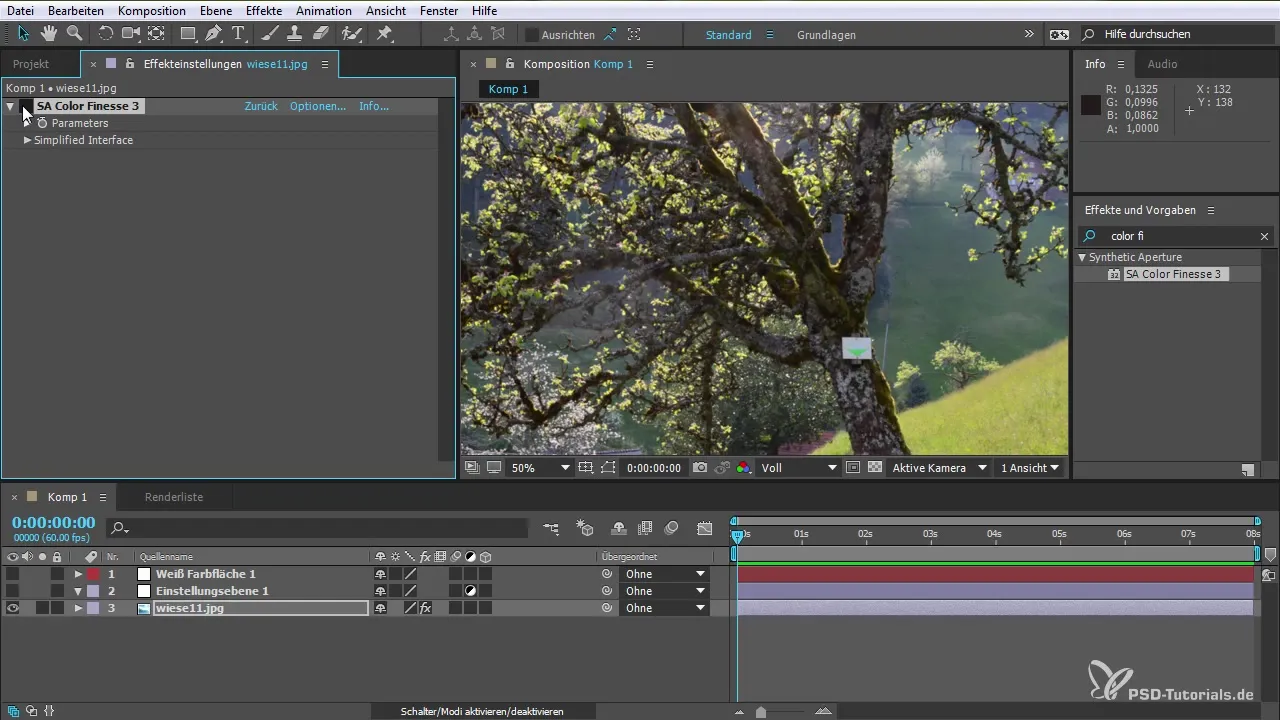
Összefoglalás – After Effects CC 2015.1: Új Colorgrading-eszköz és pluginek a bemutatóban
Ebben a bemutatóban megtanultad, hogyan használhatod hatékonyan az After Effects CC 2015.1 új plugineit. A CC Vignette és CC HexTile plugin, valamint a Color Finesse optimalizálás számos lehetőséget kínál a projektjeid kreatív megformálásához. Kísérletezz különböző beállításokkal, és találj rá, mi illik legjobban a kívánt stílusodhoz.
Gyakran ismételt kérdések
Milyen új pluginek találhatók az After Effects CC 2015.1 novemberi frissítésében?A frissítés magában foglalja a CC Vignette, CC HexTile és a felújított Color Finesse plugint.
Különben hogy működik a CC Vignette plugin?Ez a plugin lehetővé teszi a vignetták létrehozását a vignetta összegének és szögének beállításával, majd a középpont definiálásával.
Mit tehetek a CC HexTile plugin-el?A CC HexTile plugin lehetővé teszi hatszögletű minták létrehozását, valamint a méret, középpont és egyéb paraméterek beállítását.
Hogyan használhatom az új Colorgrading funkciókat a Color Finesse pluginben?A Color Finesse részletes beállításokat tesz lehetővé a Luma, RGB és görbék terén a pontos Colorgradinghez.
Milyen tippek vannak a pluginek használatával kapcsolatban?Használj előbeállításokat, kísérletezz a színekkel és fényerőkkel, és ne felejts el rendszeresen menteni!


